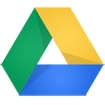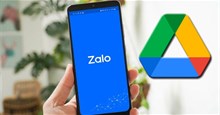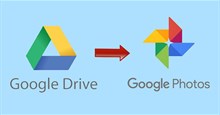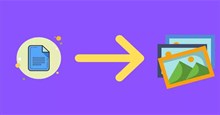Save to Google Drive 2.1.1 Lưu nội dung web vào Google Drive
Save to Google Drive là một tiện ích trên Chrome cho phép người dùng lưu nội dung trang web hoặc chụp ảnh màn hình và chuyển trực tiếp vào Google Drive. Với Save to Google Drive, người dùng sẽ không lo lắng bỏ lỡ bất kì thông tin nào trên web.
Mỗi khi bắt gặp một hình ảnh, một website hay video hoặc các bản nhạc audio trên mạng mà bạn muốn lưu giữ lại, bạn sẽ sử dụng cách nào? Phương pháp thông dụng nhất với hầu hết mọi người là click chuột phải vào bất kì phần nào trên trang và chọn "Lưu thành...". Với các website, bạn phải đánh dấu lại hoặc copy đường link URL là tự gửi một email cho mình để có thể xem lại sau này.
Phải làm thế nào để lưu trữ thông tin trên web nhanh hơn và chuyển thông tin vào thẳng tài khoản Google Drive của mình? Đội ngũ Google Drive đã lắng nghe được yêu cầu của bạn và cho ra đời Save to Google Drive. Những gì bạn cần làm chỉ là click Add to Chrome để thêm tiện ích Save to Google Drive vào máy tính của mình.
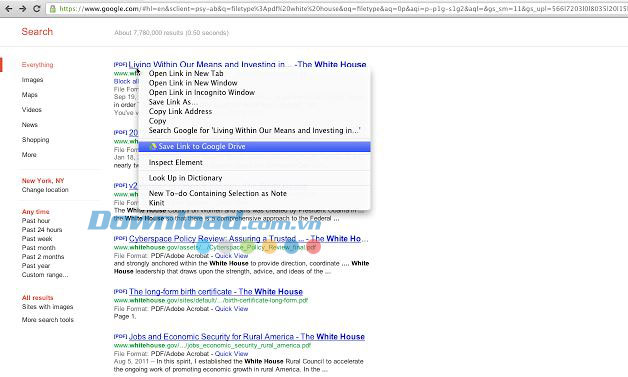
Thao tác đơn giản với Save to Google Drive để lưu nội dung số trên web
Save to Google Drive là một công cụ tiện lợi cho phép người dùng nhanh chóng lưu bất kì nội dung số trên mạng nào vào Google Drive chỉ với một cú click chuột.
Những tính năng của tiện ích lưu nội dung trang web Save to Google Drive
- Lưu hình ảnh và nội dung web với một cú click chuột phải.
- Lưu giữ toàn bộ trang web dưới nhiều dịnh dạng được lựa chọn trong thanh công cụ.
- Tùy chỉnh cho tiện ích thông qua nhiều lựa chọn cài đặt.
- Lưu trữ hình ảnh màn hình.
- Lưu các siêu liên kết hay phương tiện truyền thông (media) với thao tác click chọn chuột phải.
- Thiết lập các cài đặt khác.
Sau khi người dùng click chọn Add to Chrome, một biểu tượng của Save to Google Drive (giống biểu tượng của Google Drive) sẽ xuất hiện trên thanh công cụ, ngay bên cạnh đường dẫn URL của trình duyệt.
Để lưu ảnh và các phương tiện truyền thông viết bởi HTML5, tất cả những gì bạn cần là click chuột phải là chọn Save to Google Drive. Theo các chỉ dẫn của quá trình lưu file, bạn sẽ có một vài lựa chọn như mở file ngay lập tức, thay đổi tên hay mở tài khoản Google Drive của mình để chia sẻ nội dung số với bạn bè.
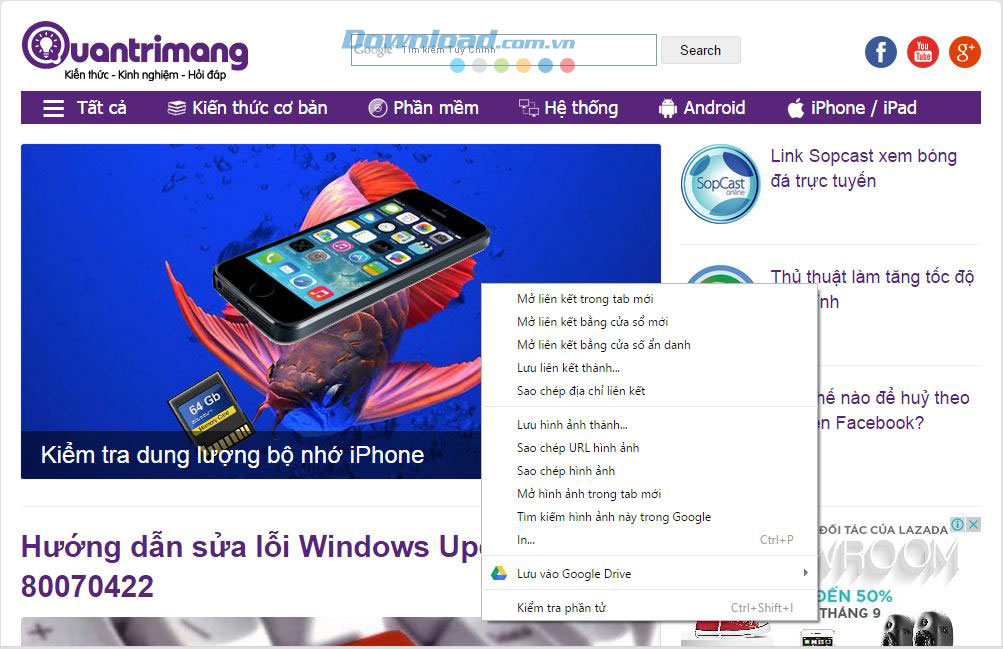
Chọn Lưu vào Google Drive để lưu nội dung web với Save to Google Drive
Với các trang web, việc lưu lại với Save to Google Drive còn trở nên dễ dàng hơn nhiều. Người dùng chỉ cần đơn giản click chọn biểu tượng của Save to Goole Drive trên thanh tab của trình duyệt. Trang web sẽ được mặc định lưu dưới dạng file .png. Nhưng khi click chọn tới các cài đặt tùy chỉnh (bằng cách click chuột phải vào tiện ích và chọn Options) bạn có thể thấy một số cài đặt mặc định khác bao gồm:
- Lưu toàn bộ trang dưới định dạng file .png.
- Lưu những phần nhìn thấy hiện tại của trang dưới định dạng file .png.
- Mã nguồn HTML.
- Web Archive (.mhtml)
- Google Document.
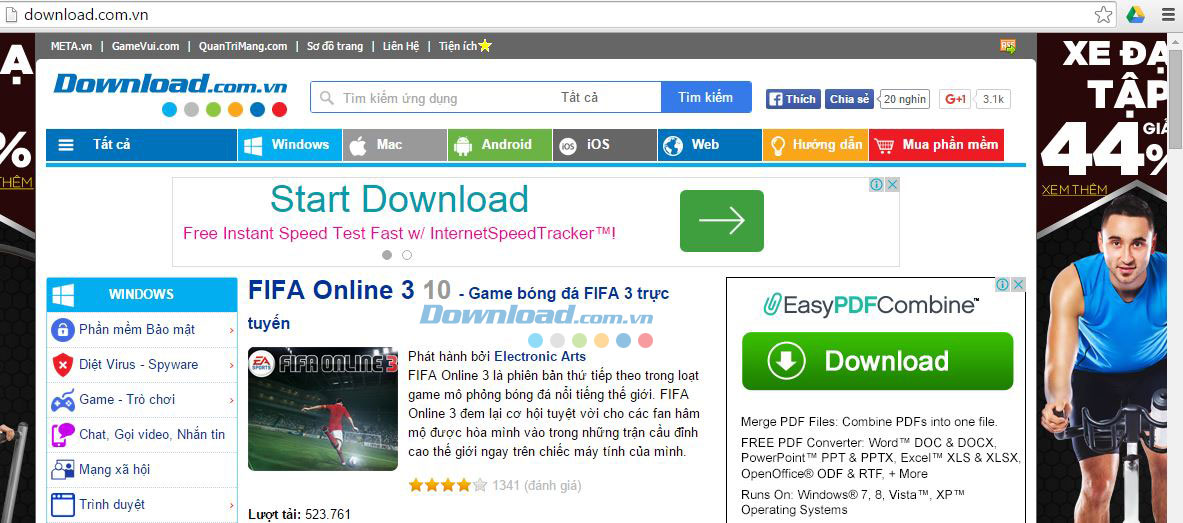
Biểu tượng của Save to Google Drive nằm ở góc phải, bên cạnh đường dẫn URL
Để lưu một file ://URLs hoặc kích hoạt chế độ truy cập ẩn danh, người dùng phải truy cập vào danh mục tiện ích của Chrome trên máy tính của mình theo đường dẫn chrome://extensions, chọn Save to Google Drive và click chọn Tùy chọn rồi tìm những nội dung liên quan để chọn phù hợp với mục đích sử dụng của mình.
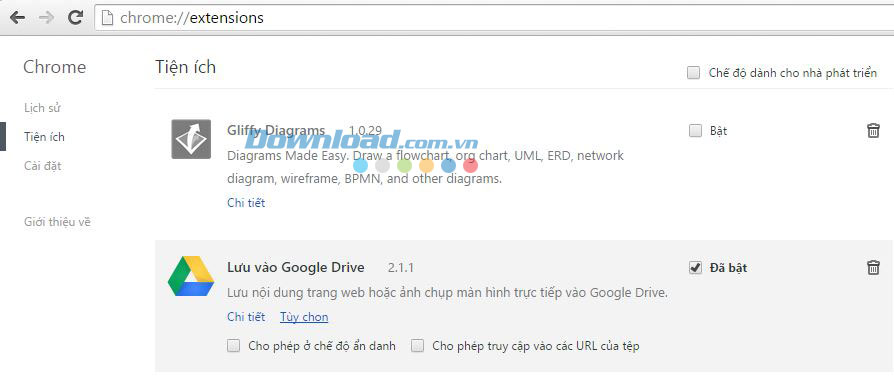
Trong danh mục tiện ích, chọn Tùy chọn để thay đổi cài đặt
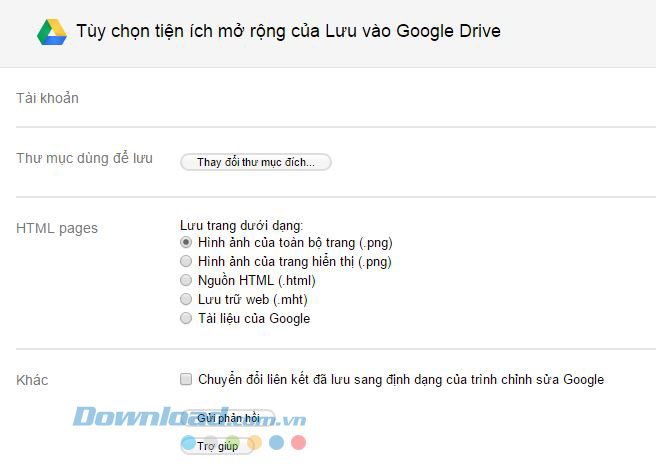
Các lựa chọn nằm trong mục Tùy chọn của Save to Google Drive
Sau khi nội dung đã được lưu, một hộp thoại sẽ cho phép bạn mở file, đổi tên hay xem các file trong danh mục tài liệu của Google Drive.
Do những giới hạn về bảo mật nên tiện ích này sẽ không cho phép người dùng chụp ảnh màn hình những trang của Chrome hoặc của Chrome Web Store.
Điểm mới của tiện ích lưu nội dung web Save to Google Drive phiên bản 2.1.1
- Sửa một số lỗi.
- Để lưu vào tài khoản Google Drive khác, người dùng phải thay đổi hồ sơ Chrome.
- Khả năng chọn thư mục lưu (nằm trong mục Options).
- Click chọn tên thư mục đã lưu sẽ hiển thị các thư mục mới tải lên gần đây trong thư mục đích.
- Có lựa chọn lưu trong bộ lưu trữ chia sẻ nên nếu người dùng kích hoạt Chrome Sync thì dữ liệu sẽ dược đồng bộ hóa trên các trình duyệt khác nhau.
Nếu bạn đã từng trải qua cảm giác tiếc nuối vì bắt gặp một thông tin trên mạng vào lúc đang bận rộn và không thể dành thời gian để đọc ngay lập tức thì Save to Google Drive ra đời chính là để giúp loại bỏ những khoảnh khắc như vậy. Với công cụ lưu nội dung web vào Google Drive mang tên Save to Google Drive, bạn sẽ không còn lo lắng bỏ lỡ mất thông tin quan trọng hay thú vị nào trên web.
Nguyễn Thúy